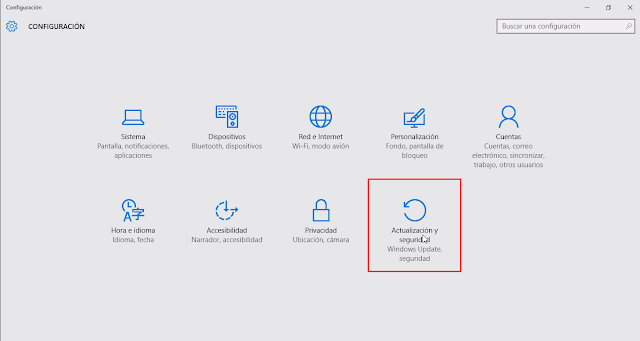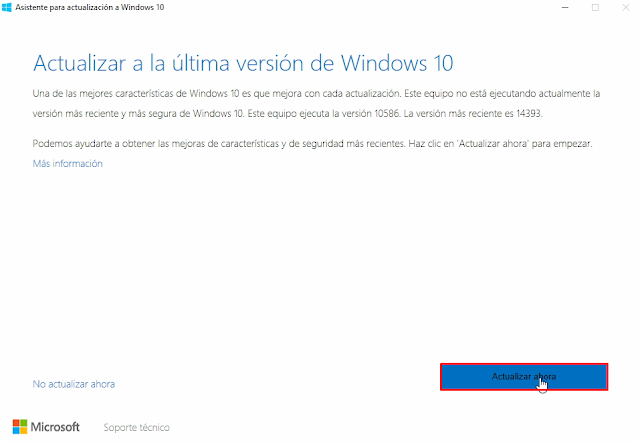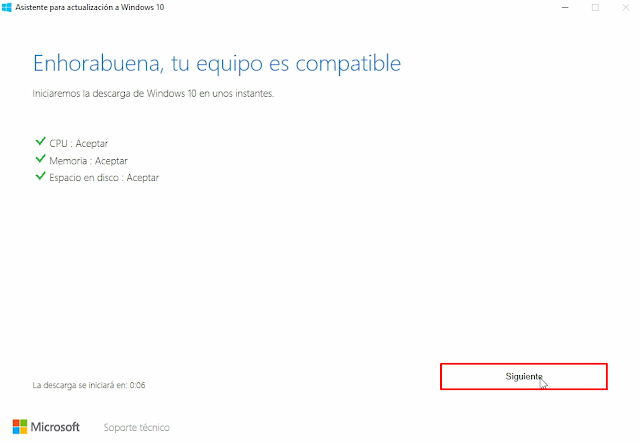Cómo actualizar a Windows 10 Anniversary Update [Windows 10 Aniversario]. Ha llegado la actualización esperada por todos los usuarios de Windows, estamos hablando de Windows 10 Anniversary Update o Windows 10 Aniversario.
Esta actualización se podría decir que es la primera gran actualización del sistema Windows 10 ya que no es una actualización para resolver problemas o algo por el estilo a lo que nos tiene acostumbrado Windows con sus actualizaciones
Esto es más bien la gran actualización esperada llamada Windows 10 Anniversary Update. Esta nueva actualización de Windows 10 Anniversary ha llegado tras un años después del lanzamiento de Windows 10.
Cómo descargar e instalar la actualización Windows 10 Anniversary Update
Como mencioné, no es una típica actualización de Windows, con la actualización de Windows 10 Anniversary Update se mejoran las funciones. Además see incorporan nuevas características así como funciones bastante atractivas para los usuarios que poseen el sistema Windows 10 Anniversary Update.
Por ejemplo una función bastante esperada y que ya le tocaba aparecer es poder compartir internet sin necesidad de programas. Pero bueno eso se hablara más adelante en un próximo tutorial.
Actualizar a Windows 10 Aniversario
A continuación vamos a proceder con los pasos para obtener Windows 10 Anniversary Update para todo el mundo. Ya que el 2 de agosto del 2016 Windows libero esta actualización. Para poder contar con esta actualización vamos a presentarles las dos formas para poder actualizar.
La primara será desde Windows Update y la segunda desde la herramienta de Windows 10 Upgrade, que es la herramienta de actualización de Windows 10 y es totalmente legal actualizar por este medio. Así que sin más que decir o agregar vamos ya con los pasos para instalar la actualización de Windows 10 Anniversario.
Descargar actualizacion Windows 10 aniversario [Windows Update]
Vamos a empezar con la primera forma que es mediante Windows Update, para esto nos tenemos que dirigir a «Configuración» de Windows 10, estado en configuración dar clic en la opción de «Actualización y Seguridad«.
Ahora acceder a «Windows Update» y de las opción de la barra lateral de la izquierda dejar en la primera opción y después dar clic en el botón de «Buscar actualizaciones» que se encuentra del lado derecho.
Windows comenzará a buscar actualizaciones, en algunos casos puede que encuentre varias actualizaciones antes de dar con la actualización de Windows 10 Anniversary Update, después te va aparecer la actualización como en la siguiente imagen, sino te apare así entonces te debe aparecer como «KB3176929» la versión de actualización «14393«. Una vez encontrada, solo procede a dar clic en «Reiniciar Ahora» para comenzar con la actualización de Windows 10 Anniversary Update.
Cuando se complete el reinicio de tu computadora el sistema Windows 10 estará completamente actualizado.
Cómo forzar actualización de Windows 10 aniversario [Windows 10 Upgrade]
Ahora vamos con el método número dos por si no te funciono el primero. Con la herramienta Windows 10 Upgrade que es la herramienta oficial de Microsoft podremos forzar la actualización a Windows 10 Anniversary Update.
Lo primero que hay que hacer es descargar la herramienta Windows 10 Upgrade, clic sobre el boton azul «Conseguir la actualización de Aniversario».
Una vez descargado hay que ejecutar como administrador y se muestra una ventana lista con la actualización, solo hay que hacer clic en «Actualizar Ahora«.
Empezara a comprobar que el equipo sea compatible con la CPU, memoria y espacio en el Disco duro, después solo clic en «Siguiente«.
Automáticamente se iniciara la descarga de la actualización y solo hay que esperar unos minutos a que termine, mientras se descarga tú puedes seguir trabajando de manera normal, el programa va a descargar, comprobar y analizar la actualización.
Cuando se termine de descargar la actualización hay que dar clic sobre «Reiniciar Ahora» y dejar que la computadora se reinicie para que se actualice Windows 10, solo resta esperar un rato.
Cuando inicie tu PC ya estará instalada la actualización y lista para hacer uso de las nuevas funciones y características de la actualización de Windows 10 Anniversary.
Ahora si a sacarle el máximo provecho a las opciones y configuraciones nuevas de esta actualización. Gracias al asistente para actualización de Windows 10 que nos ayudo a descargar y a instalar.
Ahora te toca explorar cada opción que viene con esta actualización, deja en los comentarios que tal te pareció esta actualización de Windows 10, ¿Microsoft hizo bien su trabajo?.
Y bueno es momento de compartir este tutorial con tus amigos que aún no hayan instalado esta actualización y prueben las buenas nuevas acerca de la versión de aniversario de Windows 10.
Con tu ayuda nos ayudas a seguir creciendo y seguir creando contenido de calidad como buenos y mejores tutoriales para ti que te ayuden a facilitar el trabajo con estos tutoriales fáciles de realizar.
Vídeo tutorial obtener la actualización Windows 10 Anniversary
Esto ha sido todo amigos en este post, si la información proporcionada te fue de utilidad y te sirvió participa en el Blog, regálanos un like en la Página de Facebook y por supuesto suscríbete al Canal en YouTube.